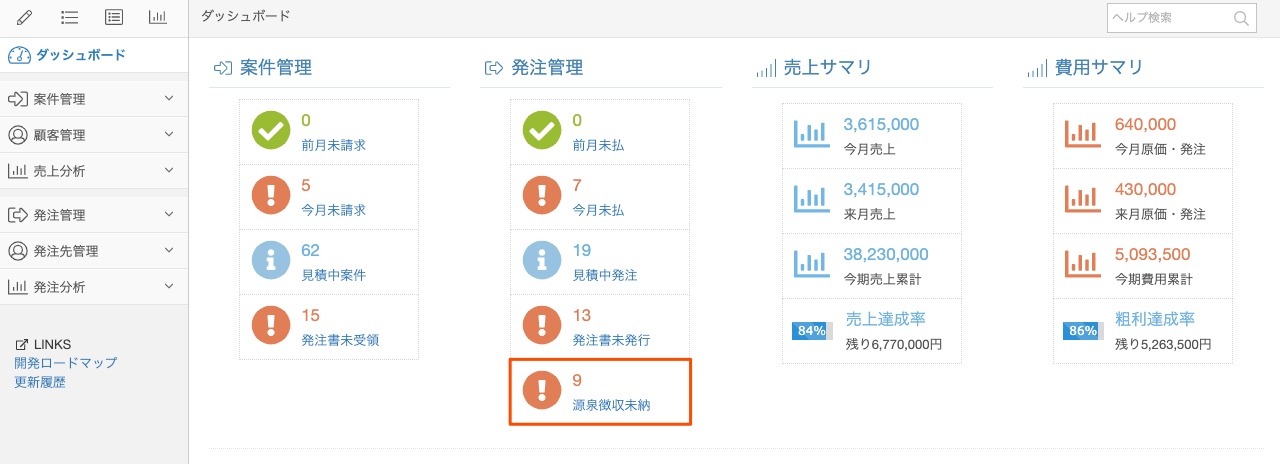| マスターアカウント | 管理者 | 責任者 | リーダー | 担当者 | カスタム権限新しいタブで開く |
|---|---|---|---|---|---|
| ○ | ○ | ○ | × | × | 設定次第 |
発注先に依頼する業務内容によっては源泉徴収を行う必要があります。boardの発注管理は、この源泉徴収の納付管理もできるようになっています。
発注登録で「源泉徴収あり」で登録する
源泉徴収の管理を行うためには、まず発注登録の際に「源泉徴収あり」で登録します。「源泉徴収あり」のいずれかを選択していると、金額を入力した際の自動計算で「源泉税」の欄にも計算結果がセットされます。
*復興税の有無によって税率が変わりますのでご注意ください。

また、書類編集画面には各明細ごとに「源泉」のチェックボックスが表示されます。もし発注内の書類に明細を入力して利用している場合は、チェックを入れると源泉徴収の計算対象となり、自動的に源泉税が計算されます。
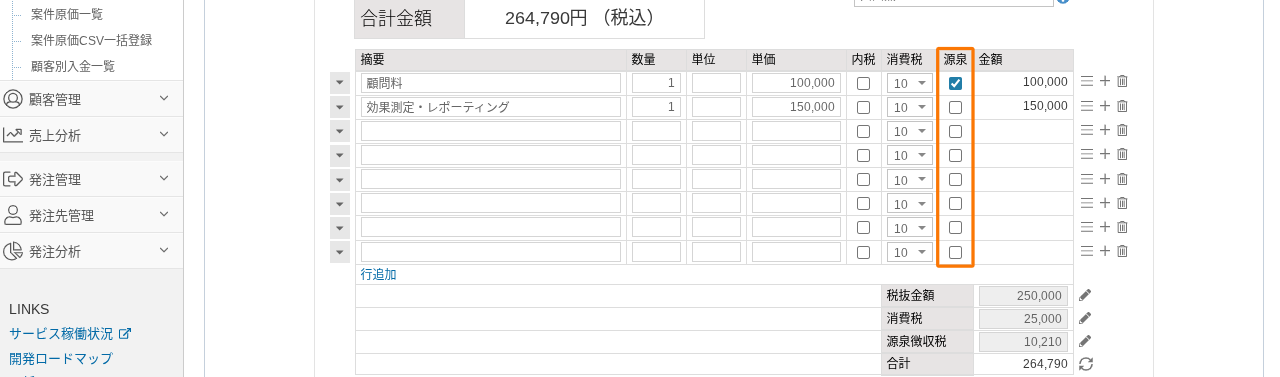
なお、発注先情報を源泉徴収ありで登録しておくと、発注登録の際、発注先を選択した時点で自動的に源泉徴収がセットされます。
源泉税の金額を調整する
boardの源泉税の自動計算は、日本国内の税率で税抜金額に対して計算される仕組みです。
計算式の変更はできませんので、これとは異なる金額にしたい場合には、以下の方法で直接金額を修正してください。
発注編集画面
発注情報の「源泉税」の金額を変更し登録してください。
発注書などの書類
書類編集画面右下の「源泉所得(徴収)税」の項目の右側にある鉛筆のマークをクリックして、金額を変更して保存してください。

源泉徴収一覧で納付額を確認
源泉徴収一覧では、下記のように、源泉徴収の納付が必要な発注の一覧が表示されます。
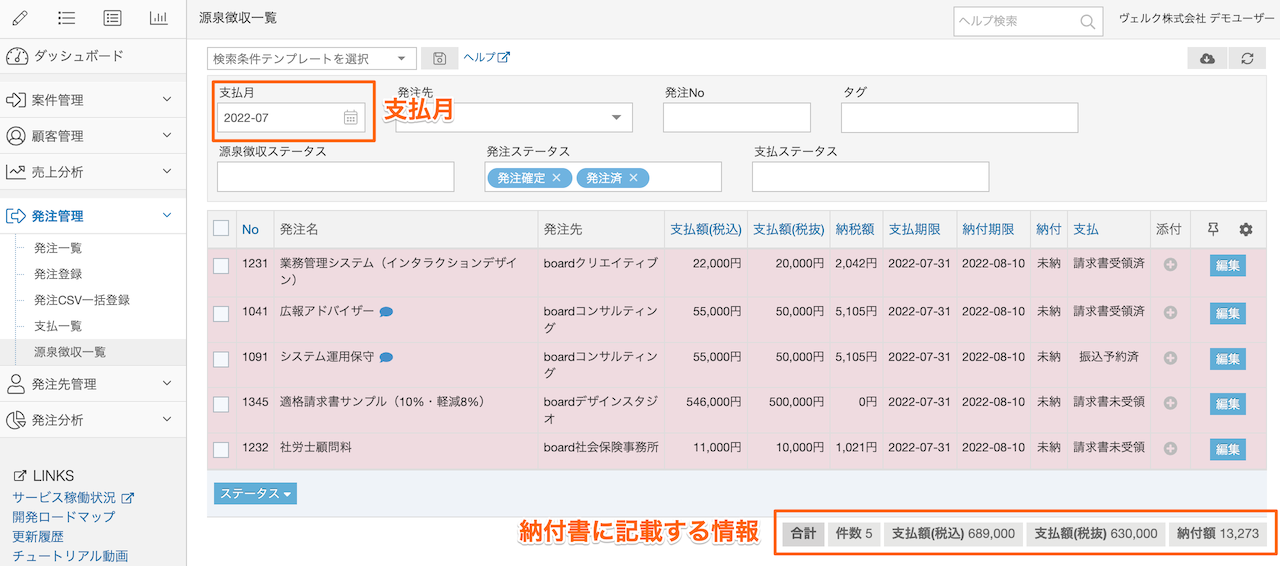
源泉徴収の納付は、支払月の翌月10日が納付期限なので、本日の日付が10日以前であれば「支払月」には先月、10日以降であれば当月がデフォルトでセットされるようになっています。
また、一覧下には支払額・納付額が表示されているので、納付書にそのまま書くことができます。
納付漏れを防止
源泉徴収の納付が完了していない件数はダッシュボードに表示され、納付漏れの防止に役立ちます。